Supponiamo di aver movimentato il magazzino da un documento fornitore ad esempio una fattura di acquisto. Abbiamo creato in SETTE il nostro documento di magazzino inserendo di dati di testata del documento oltre agli articoli da movimentare.
Sapete già che SETTE è in grado di recuperare il documento in qualsiasi momento e mostrarlo o renderlo disponibile per modifiche, ma sicuramente vi è capitato di voler dare un'occhiata al documento vero e proprio magari per verificare una qualche informazione disponibile soltanto sul cartaceo. Considerato anche che sempre più fornitori inviano il cartaceo della fattura per email in formato pdf, sarebbe interessante poter richiamare il cartaceo corrispondente ad uno specifico movimento semplicemente con un click del mouse.
SETTE è adesso in grado di allegare un file pdf per ogni documento di magazzino e/o di prima nota caricato nel programma. La procedura per allegare il file è semplicissima infatti basta premere il pulsante “Carica” disponibile nelle funzioni di “Caricamento prima nota” e “Caricamento movimenti magazzino” per far si che il file venga caricato nella base dati di SETTE ed associato al documento che si sta caricando.
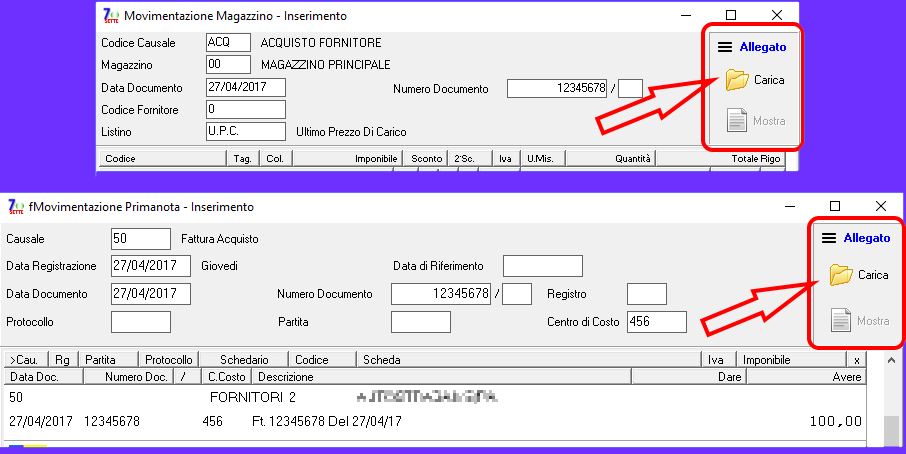
Una volta caricato il pdf questi diventa disponibile in tutte le fasi di visualizzazione e/o modifica del documento semplicemente premendo il pulsante “Mostra” presente accanto a quello “Carica”. Premendo invece il pulsante con le tre linee parallele (menu) è possibile accedere ad altre funzioni di gestione dell'allegato come ad esempio la rimozione dello stesso.
La possibilità di mostrare il pdf allegato è disponibile anche nelle finestre di visualizzazione dei movimenti, sia contabili che di magazzino, basterà premere sull'icona della presente a fianco del rigo desiderato per far comparire le varie azioni disponibili a partire dal rigo stesso, fra queste vedrete anche la “mostra documento allegato”.
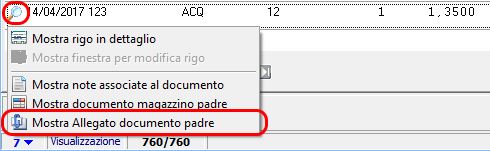
ed9075bd-0d78-4dbc-b63f-3b74c2ace77c|0|.0
Capita sempre più spesso che nel digitare la descrizione dei un movimento contabile o di una riga di prima nota non basti lo spazio per scrivere quello che serve, cosa che inevitabilmente porta ad usare abbreviazioni che alle volte risultano, nella migliore delle ipotesi, comprensibili solo a chi le ha scritte .
Per venire incontro a questa necessità il campo “Descrizione” del singolo movimento contabile è stato portato dai precedenti quaranta caratteri ad ottanta e di conseguenza sono state modificate le stampe dove questi viene rappresentato, in modo da adeguarle alla nuova misura.
Per esigenze di spazio all'interno delle varie finestre di SETTE può capitare che le dimensioni destinate al editing della descrizione siano inferiori a quanto necessario per rappresentare tutti gli ottanta caratteri, in tal caso il testo scorrerà all'interno del campo semplicemente usano i tasti “direzione”.
La funzionalità è disponibile dalla versione 4.4.111.7
8d343659-2d55-41bc-bc81-ccf6f1eaf6f8|0|.0
Per ogni tipo di documento gestito in emissione da SETTE è adesso possibile stabilire quale serie proporre come predefinita al momento della creazione del nuovo documento. Il valore può essere specificato nella pagina di configurazione dello specifico tipo di documento semplicemente inserendolo nel campo “Serie predefinita” perché questi venga proposto ogni volta che viene creato un nuovo documento come ad esempio una fattura o un documento di trasporto.
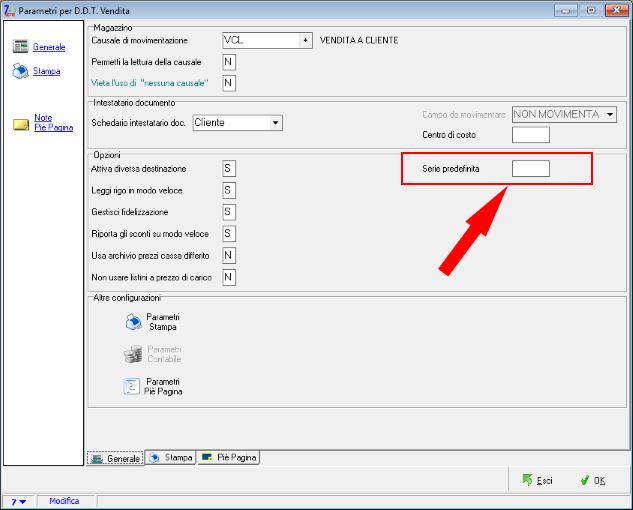
In realtà questa funzionalità era già disponibile in SETTE sin dalla versione 3.0 e fondamentalmente faceva la stessa cosa. Unica differenza che la sua configurazione non era disponibile all'utente finale, o meglio andava fatta modificando manualmente uno dei file di configurazione del programma. Adesso, come già detto prima, la configurazione è pienamente accessibile tramite le normali finestre di configurazione del documento.
Nota: funzione disponibile dalla rel.4.4 in poi
090b709f-4d71-4789-85d3-f2dcd5f79976|0|.0
Il nuovo anno è alle porte e come consuetudine è necessario predisporre gli archivi di SETTE ad operare con il nuovo anno. Per questo è disponibile la procedura "Cambio Anno" in grado di eseguire in maniera semplice tutte le operazioni necessarie allo scopo.
Per chi ha il servizio di aggiornamento attivo ed ha quindi a disposizione gli ultimi aggiornamenti del programma, può accedere alla procedura semplicemente dal menu "Servizio" scegliendo "Creazione archivi nuovo anno", in caso contrario la procedura è comunque accessibile dal menu programmi di windows. In caso estremo è anche possibile eseguire manualmente (semplicemente con un doppio click) il fle CambAnno.exe presente all'interno della cartella di installazione di Sette tipicamente presente sul disco "C" del PC.
Visto che nelle modalità operative non ci sono grosse differenze rispetto a quanto fatto negli anni precedenti, consiglio di seguire il link qui di seguito per consultare nello specifico cosa e come fare.
"Procedura di cambio anno per SETTE"
Sempre per chi ha il servizio aggiornamenti attivo e quindi le ultime versioni di SETTE, la procedura di cambio anno prevede anche la possibilità di spostare parte dei movimenti contabili dall'anno in corso al nuovo anno. Per maggiori dettagli su questa funzione consultate il post :
"Spostamento movimenti contabili"
Come sempre prima di intraprendere qualsiasi azione è consigliabile fare una copia di salvataggio degli archivi.
Ricordate che : è meglio una copia in più che una in meno
Buon anno e buon lavoro
f22cfd49-d48f-4df3-a1c2-87a738c3c0ad|0|.0
Una delle novità disponibili nella versione 4.4 di SETTE è il “quadro di riepilogo contabile” o se volete, usando un termine più alla moda, “cruscotto contabile”. La nuova funzione è disponibile nel menu “Conti” ed il suo scopo primario è di fornire in un unico colpo d'occhio i valori contabili come:
- Fatturato - Totale delle fatture vendita al netto delle note di credito
- Saldo banche - Il totale dei saldi di tutti i conti del raggruppamento “Banche”
- Saldo cassa - Il totale dei saldi delle schede conto “Cassa”
- Saldo clienti - Il totale dei saldi delle schede conto “Clienti”
- Saldo fornitori - Il totale dei saldi delle schede conto “Fornitori
E possibile scegliere il periodo da analizzare semplicemente premendo il pulsante indicante il periodo stesso. Oltre a poter scegliere fra “Questo mese””, “Ultimo mese”, “Mese precedente”, “Questo trimestre” , “Ultimo Trimestre”, “Trimestre precedente” è anche possibile indicare un periodo “da data a data” a propria scelta. E' interessante notare che i periodi “preconfezionati” vengono calcolati a partire da una specifica data che per valore predefinito è la data odierna, questa può comunque essere modificata in modo da traslare gli intervalli temporali a proprio piacimento.
Oltre a mostrare il dato relativo al periodo richiesto, SETTE provvederà a confrontarlo lo stesso periodo dell'anno precedente indicando se e di quando questi è variato. Per il dato riguardante il fatturato è anche possibile accedere ad un dettaglio dello stesso per serie di fatturazione, cosa che risulta comoda se avete più di una serie di fatturazione ogni una utilizzata per il fatturato di uno specifico ramo di attività dell'azienda.
Se ad esempio ci si occupa sia di vendita che di assistenza tecnica e si utilizza mettiamo la seria /V per le fatture di vendita e la serie /A per le fatture di assistenza SETTE è in grado di far vedere in un unico colpo d'occhio l'andamento del fatturato delle due attività raffrontandolo a quello dello stesso periodo dell'anno precedente. Il dettaglio si estende anche agli importi delle note di credito e dei documenti non ancora fatturati (ddt bolle etc..) sempre divisi per serie.
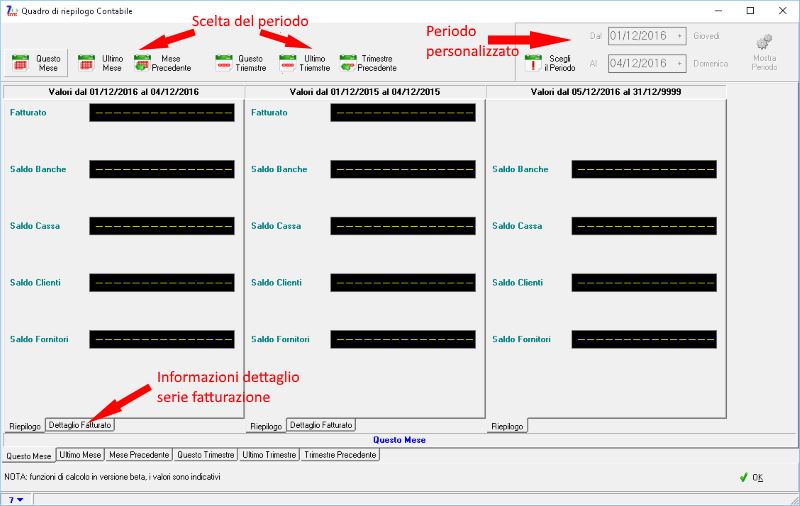
Mentre i conti clienti e i conti fornitore vengono identificati automaticamente da SETTE, per quanto riguarda i conti banca e i conti cassa è necessario che questi siano rispettivamente associati ad un dato indice di raggruppamento, oltre a questo SETTE deve sapere quali sono i codici usati per tali indici.
Per configurare i valori degli indici di raggruppamento va usata la funzione di “configurazione parametri di base” presente sul menu “Servizio” di SETTE.
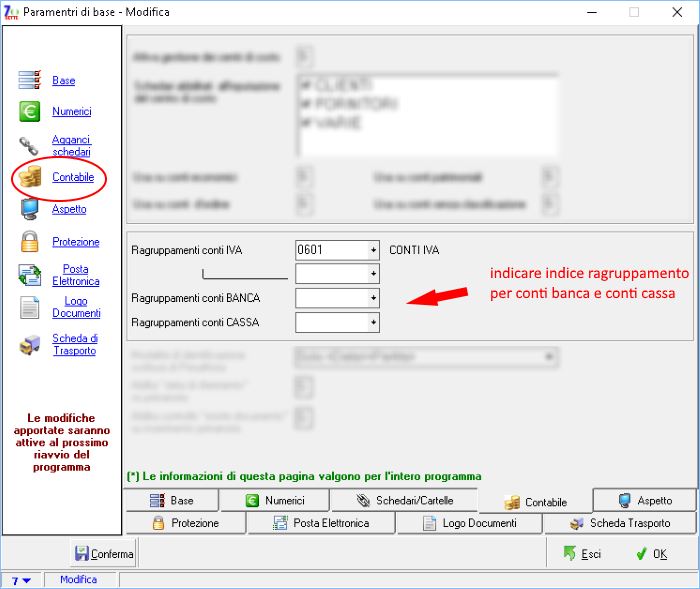
Nota: funzione disponibile dalla rel.4.4 in poi
0f213940-b42f-47aa-acef-44c5624f1c29|0|.0